Ako zmeniť alebo vložiť heslo Wi-Fi na TP-Link
Dnes bude článok venovaný smerovačom TP-Link. Poviem vám, ako vložiť heslo do siete Wi-Fi smerovača TP-Link. Ak potrebujete iba zmeniť svoje heslo, môžete to urobiť podľa tohto pokynu. Zvážte proces inštalácie alebo zmeny hesla špeciálne na ochranu siete Wi-Fi. Je to len tým, že smerovač má ďalšie heslo, ktoré chráni nastavenia. Podľa tohto pokynu to môžete zmeniť. A o tom, ako dodatočne chrániť nastavenia smerovača TP-Link, som písal v tomto článku.
Je nevyhnutné chrániť vašu sieť Wi-Fi. Toto je navyše potrebné vykonať pri konfigurácii smerovača. Vždy o tom píšem v pokynoch ku konfigurácii smerovačov konkrétnych modelov. Ak nenastavíte heslo pre Wi-Fi a svoju sieť necháte otvorenú, môže sa k nej pripojiť ktokoľvek.
Niektorí susedia si takúto príležitosť určite nenechajú ujsť :) Áno, poskytovatelia teraz ponúkajú bežnú rýchlosť a neobmedzenú rýchlosť a zdá sa, že to nie je ani škoda, nech používajú internet. Ak by však bolo všetko také jednoduché, existuje niekoľko nuáns: všetky zariadenia, ktoré sa pripoja k vášmu smerovaču (okrem vášho), načítajú samotný smerovač a ten jednoducho nemusí vydržať zaťaženie, rýchlosť internetového pripojenia klesne a dokonca a existuje riziko, že niekto bude mať prístup k miestnej sieti a k vašim súborom v počítači. Myslím si, že to stačí na spoľahlivú ochranu vašej Wi-Fi a nastavenie dobrého hesla, ktoré teraz urobíme na smerovači TP-Link.
Tento článok je užitočný pre všetky modely smerovačov Tp-Link: TL-WR740N, TL-WR841N, TL-WR940N, TL-WA701ND, TL-WR743ND, TL-WR842ND, TL-MR3220 a ďalšie modely. Nedávno som článok aktualizoval a pridal informácie o konfigurácii zabezpečenia v novom webovom rozhraní.
Pokiaľ som nezabudol, dám ďalší odkaz na článok o nastavení Wi-Fi siete: //help-wifi.com/nastrojka-wi-fi-setej/nastrojka-besprovodnoj-wi-fi-seti-na-routere-tp-link/ v ňom som vám povedal, ako zmeniť názov siete, nakonfigurovať kanál a ďalšie parametre.
Ako nastaviť heslo Wi-Fi na smerovači TP-Link
To je možné vykonať na ovládacom paneli samotného smerovača. Najprv musíme prejsť do nastavení. Za týmto účelom sa pripájame k routeru cez Wi-Fi alebo pomocou sieťového kábla otvoríme ľubovoľný prehľadávač a napíšeme adresu 192.168.1.1 . Na niektorých modeloch sa nastavenia dajú otvoriť na 192.168.0.1 . Tieto informácie nájdete na samotnom smerovači na štítku. Alebo si pozrite pokyny: Ako zadať nastavenia smerovača TP-Link?
Mali by ste byť vyzvaní na zadanie používateľského mena a hesla. Predvolené nastavenie je admin a admin . Možno ste ich už zmenili, takže zadajte svoje. Ak ste zmenili a zabudli (štandardné sa nezmestia), budete musieť resetovať nastavenia.
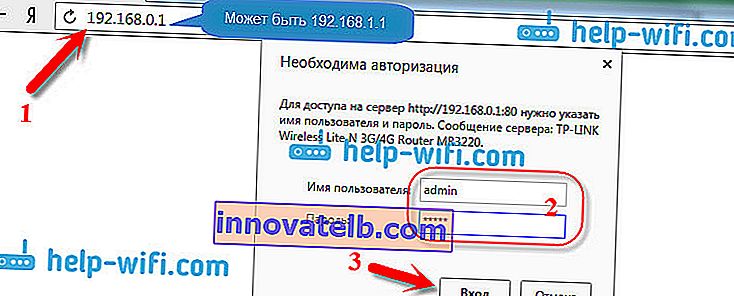
Ďalej v nastaveniach nastavte heslo pre sieť Wi-Fi. Robíme to:
- Kliknite na kartu Wireless - Wireless Security .
- Zvýraznite WPA / WPA2 - osobné (odporúčané) .
- V položkách Verzia a Šifrovanie vám odporúčam opustiť Automatický , aby neskôr neskôr nevznikli problémy s pripojením k Wi-Fi.
- A do poľa Heslo (heslo PSK) zadajte heslo, ktoré budete používať pri pripájaní k sieti Wi-Fi. Heslo musí mať najmenej 8 znakov, najlepšie je komplexné. Snažte sa nezabudnúť na svoje heslo, alebo lepšie, zapíšte si ho. Ak zabudnete, môžete si skúsiť zapamätať heslo.
- Kliknutím na tlačidlo Uložiť uložte nastavenia.
- To je všetko, vložili sme heslo do Wi-Fi! Teraz je náš smerovač TP-Link zabezpečený.
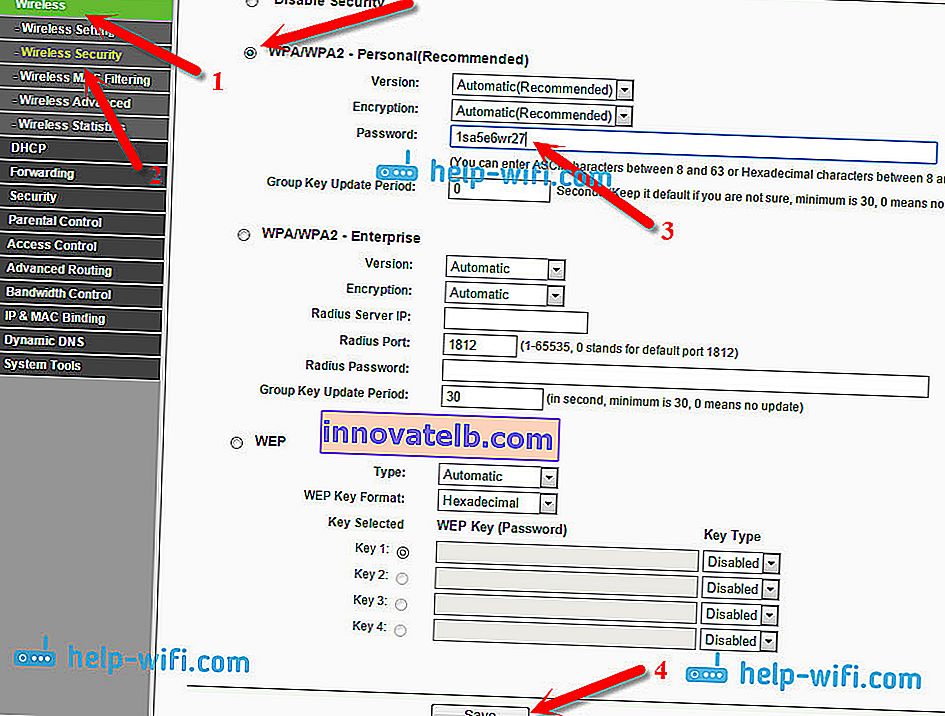
Potom kliknutím na odkaz „kliknite sem“ reštartujte smerovač. Alebo reštartujte počítač v časti „Systémové nástroje“ - „Reštartovať“.

Ak ste len chceli zmeniť heslo pre Tp-Link, robíme všetko rovnakým spôsobom, iba odstránime staré heslo, nastavíme nové a uložíme nastavenia. Po reštarte sa musíte pripojiť k sieti pomocou nového hesla, ktoré sme práve nastavili.
Ako zmeniť heslo na smerovači TP-Link (nový ovládací panel)
Ak máte nový smerovač TP-Link s aktualizovaným záujmom o web, ktorý je v modrých tónoch, potom sa zadanie nastavení a zmena hesla k sieti Wi-Fi budú mierne líšiť. Prejdite do nastavení na tplinkwifi.net alebo 192.168.0.1 .
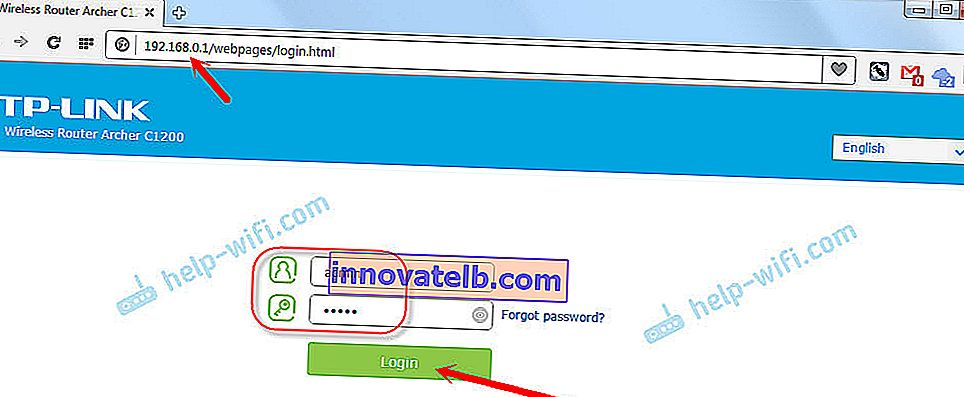
Heslo môžete zmeniť na karte „Základné“ - „Bezdrôtové pripojenie“.
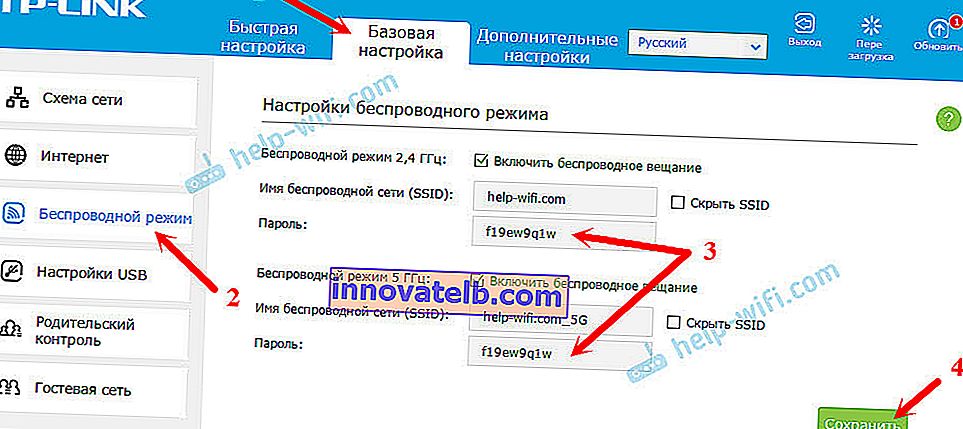
Upozorňujeme, že ak máte dvojpásmový smerovač, ktorý distribuuje dve siete Wi-Fi na frekvencii 2,4 GHz a 5 GHz, musíte pre obidve siete nastaviť heslo. Môže to byť rovnaké alebo rôzne. Nezáleží na tom, ktorý vám najlepšie vyhovuje.
Zariadenia sa po zmene hesla nepripoja cez Wi-Fi k TP-Link
Veľmi obľúbený problém. Po zmene alebo nastavení nového hesla pre bezdrôtové pripojenie sa vaše zariadenia (počítače, notebooky, telefóny, tablety, televízory atď.) Jednoducho nebudú môcť pripojiť k sieti Wi-Fi. V počítači sa zvyčajne zobrazuje veľmi populárna chyba: „Sieťové nastavenia uložené v tomto počítači nezodpovedajú požiadavkám tejto siete.“
Tento malý problém je spravidla vyriešený jednoduchým odstránením siete Wi-Fi a opätovným pripojením, tentokrát s novým heslom. Odstránenie siete nie je ťažké. Na mobilnom zariadení stačí kliknúť na samotnú sieť, podržať a potom zvoliť možnosť „odstrániť sieť“. O tom, ako to urobiť na počítači, som napísal v článku: odstráňte sieť Wi-Fi v systéme Windows 7 a samostatnú inštrukciu pre Windows 10. Tam sa táto funkcia nazýva „zabudnite na sieť“.
Po týchto jednoduchých krokoch by malo všetko fungovať. Ak niečo, opýtajte sa v komentároch.